Windowsテストモードを有効または無効にします。
Windows 8またはWindows 7からコンピュータを起動すると、画面の右下に次のいずれかのメッセージが表示されることがあります(メッセージの正確なテキストは、使用しているバージョンによって異なります)。
Windows 8.1
テストモードWindows 8.1、ビルド9490
Windows 8
テストモードWindows 8、ビルド9200
Windows 7
テストモードWindows 7、ビルド7600
注意: このメッセージは、Windowsの特定のエディションを示すこともできます。 たとえば、「Test mode Windows 8 Professional、build 9200」というメッセージが表示されます。
このメッセージは、コンピュータがテストモードで動作しているために表示されます。
Windows 8でこの問題を手動で解決するには、次の操作を実行する必要があります。
- 画面の右端から指をスライドさせ、タッチします 検索 入力してください cmd、またはコマンドラインでcmdコマンドを入力します。 最初の画面.
- 検索結果で、 コマンドライン それを保持する(またはクリックする 右クリック マウス)。 画面の下部に表示されるメニューで、「注」を選択します。 [ユーザーアカウント制御]ウィンドウが表示されたら、 はい。.
- コマンドプロンプトで次のコマンドを入力し、Enterキーを押します。 bcdedit -set TESTSIGNING OFF
- 確認が表示されたら、ウィンドウを閉じます コマンドライン.
- 作業していたデータを保存し、コンピュータを再起動します。
Windows 7
Windows 7でこの問題を手動で解決するには、次の手順を記載された順序で実行します。
方法1
- ボタンをクリック スタート にcmdを入力します。 検索.
- リストに プログラム cmd.exe コマンドを選択します 管理者として実行.
- コマンドプロンプトで次のコマンドを入力し、Enterキーを押します。bcdedit / set TESTSIGNING OFF

注意: この方法で問題が解決しない場合は、方法2を使用します。
方法2
- ボタンをクリック スタート にcmdを入力します。 検索.
- リストに プログラムファイルを右クリックします。 cmd.exe コマンドを選択します 管理者として実行.
- コマンドプロンプトで次のコマンドを入力し、それぞれの後でEnterキーを押します。bcdedit.exe -set loadoptions ENABLE_INTEGRITY_CHECKS
bcdedit.exe -set TESTSIGNING OFF - コマンドプロンプトウィンドウを閉じて、コンピュータを再起動します。
テストモードメッセージは、コンピュータ上でテスト署名モードが実行されていることを示します オペレーティングシステム。 テスト署名モードはif インストールされたプログラム ユーザーが認証証明書なしでプログラムをテストできるように、デジタルMaykrosoft.Korporatsiyaマイクロソフトが署名されていないドライバの使用のテスト段階では、Windows上でテストモードを追加しました。
コンピュータに見つかりましたが、Windows上で "Test mode assembly ..."という銘を削除する方法がわかりません。 多くのユーザーがこの問題に直面しています。 ここでは何も重要なことはありませんが、画面の下部にある線が干渉する可能性があります。 したがって、ウィンドウ7または10のテストモードをオンまたはオフにするのがどのようなものか知ることは価値があります。
機能Win 7およびWin 10は、証明書なしのソフトウェアのテストを提供します。
これは何ですか?
テストモードは、検証証明書なしでプログラムをテストできる特別な機能です。 Microsoftの電子署名を持つドライバで動作するソフトウェアはありません。 たとえば、ユーティリティは公式バージョンにはまだ登場していないか、リリースされる予定ですが、チェックする必要があります。 どんなユーザーでも、すぐにそのようなプログラムに遭遇することができます。その後、彼は「テスト」を含むように提案されます。 そのアクティベーションは、画面の右下に「Test mode Windows 10 assembly 0000」と表示されます。 テストモードウィンドウ10を除去する方法は、より低い結果となる。
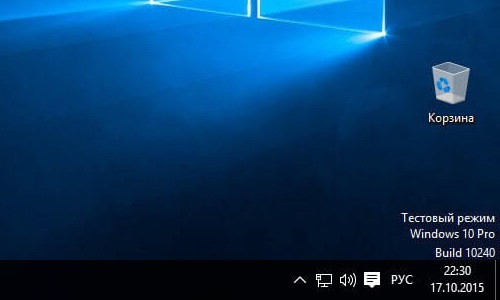
アクティベーション
このオプションの有効化Windows 10と7は、一般的に、ユーザーの知識なしに通過します。 それだけで彼は画面上には理解できない碑文が現れたことに気づいています。 しかし、意図したアプリケーションの助けを借りずに、このオプションを自分でアクティブにする方法があります。
- コマンドラインユーティリティを見つけます。 通常は、検索や「標準アプリケーション」のメニュー「スタート」から簡単に見つけることができます。
- 管理者として行を実行します(マウスの右ボタンで、対応するオプションを選択します)。
- 次のように入力します。bcdedit.exe -set TESTSIGNING ON
- Enterキーを押します。
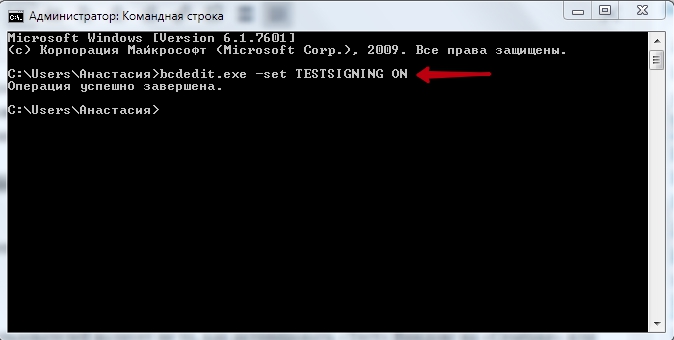
生きていて、よく知っていることわざはもう一度覚えていなければなりません。 これらのウィンドウはすべて長くて幅が広いと分かっているようですので、バージョン7以前のように、あなたのフリークには驚くことはありません。 しかし、最近の瞬間はやや困惑しています。 理由は、オペレーティングシステムのWindows 7がインストールされているコンピュータを介してスマートフォンをフラッシュする操作の何百回もの操作でした。
いつものように、スマートフォンを接続した後、システムは必要なドライバをロードし始め、 ソフトウェア私は次のボタンを押して見ていないですでに実用的な場所。 システムのインストールが完了したら再起動するように求め、そして隅にデスクトップをロードした後、興味深い碑文「テストモードのWindows 7、7601を構築するには」がありました。 Windowsの起動時にシステムが通常誓っているところに碑文が現れたので、最初の疑惑は起動がなくなったことでした。 しかし、このWindowsはすべてのルールでライセンスされ、有効化されていることを覚えておいて、奇妙な碑文は単にゴーグルされていました。
すべてがちょうど次へ]ボタンを見なくても押すことにより判明し、はい、私はあなたがお使いの携帯電話用のドライバをインストールするとき、彼らは私の不注意な合意の結果は、ブートプロセスにつながったとして、私は、私がテストモードに切り替えたい、私に尋ねたことを見て windowsシステム テストモードでは、 "テストモードWindows 7、ビルド7601"という対応する表記で示されています。
どのソフトウェア製品も確実に適切なテストを受けなければなりません。エラーを特定し、プログラムの全機能を確実にし、最適化することができます。 唯一の問題は、このようなテストを実行する方法である、ジェラードコンサルティング・リミテッドの取締役であり、英国テスト管理フォーラムを管理ポール・ジェラードは、彼が自動に手動テストのメリットについて語っているインタビューを与えています。
マイクロソフトWebサイトの情報によれば、テストモードでは、認証証明書を持たないプログラムで作業することができます。 つまり、何もひどいことは起こりませんでした。単純な再起動でテストモードを終了できないため、通常モードに復帰する方法に問題がありました。 しかし、公式のマイクロソフトのサイトもこれを手伝ってくれました.3つの簡単なステップを実行するだけで十分でした。
1)Win + Rキーの組み合わせでコマンドウィンドウを実行する
2)コマンドウィンドウで、次のコマンドを入力します。bcdedit / OFF TESTSIGNING設定(Windowsの8チームのためにOFF -set TESTSIGNINGをBCDEDITます
3)OKをクリックし、システムを再起動します。

あなたは、これを行うために自分自身でそれを元に戻すと同じ3つの手順を実行したい場合はこのように、あなたは、Windows上でテストモードをオフにすることができますが、その代わりにOFF ONの書き込み。
あなたは開発者ではない、またはテストを行っていない ソフトウェア製品、ドライバ、またはソフトウェアの他の要素が含まれていますが、「テストモード」とアセンブリ番号は記されていますか? 誤ってプログラムをインストールするときに、コンピュータを再起動した後にテストモードに入る権限が選択されています。 Windows 7でテストモードをオフにして、デスクトップの右下隅にある迷惑なラベルを取り除く方法を見てみましょう。
おそらく、あなたのテストモードへの移行は、OpenedFilesViewという名前で小さなサイズのプログラムをインストールした後に実行されました。 インストーラーがインストールされると、「テストモードにしますか?」という質問が表示され、ユーザーはこれを無駄なアクションとみなして、同意します。 システムをリブートすると、次のように表示されます。
それが判明したので、問題は、それがそう呼ばれることができれば、非常に簡単に解決されます。 誰もが私たちの記事で何度も "Run"ユーティリティを使用したことを既に覚えています。この場合も例外ではありません。 そこで、Win + Rでそこに行って、次のコマンドを入力してください:bcdedit.exe -setTESTSIGNINGOFF。

「OK」をクリックして再起動すると、システムはテストモードを終了します。 しかし、これを元に戻す必要がある場合は、同じことをする必要がありますが、OFFの代わりにONを使用する必要があります。 これで、Windows 7のテストモードをオフにするのは非常に簡単だと確信しています。
Windows 8
Windows 8でこの問題を手動で解決するには、次の操作を実行する必要があります。
- 画面の右端から指をスライドさせ、タッチします 検索 入力してください cmd、またはコマンドラインでcmdコマンドを入力します。 最初の画面.
- 検索結果で、 コマンドライン それを保持(または右クリック)します。 画面の下部に表示されるメニューで、を選択します。
注意: [ユーザーアカウント制御]ウィンドウが表示されたら、 はい。.
Bcdedit -set TESTSIGNING OFF
Windows 7
Windows 7でこの問題を手動で解決するには、次の手順を記載された順序で実行します。
方法1
- ボタンをクリック スタート にcmdを入力します。 検索.
- リストに プログラム cmd.exe コマンドを選択します 管理者として実行.
- コマンドプロンプトで次のコマンドを入力し、Enterキーを押します。
Bcdedit / set TESTSIGNING OFF
注意: この方法で問題が解決しない場合は、方法2を使用します。方法2
- ボタンをクリック スタート にcmdを入力します。 検索.
- リストに プログラムファイルを右クリックします。 cmd.exe コマンドを選択します 管理者として実行.
- コマンドプロンプトで次のコマンドを入力し、それぞれの後にEnterキーを押します。
Bcdedit.exe -set loadoptions ENABLE_INTEGRITY_CHECKS bcdedit.exe -set TESTSIGNING OFF
- コマンドプロンプトウィンドウを閉じて、コンピュータを再起動します。

















